电脑各种蓝屏代码原因解决方法解决方案1篇
- 格式:doc
- 大小:34.50 KB
- 文档页数:35
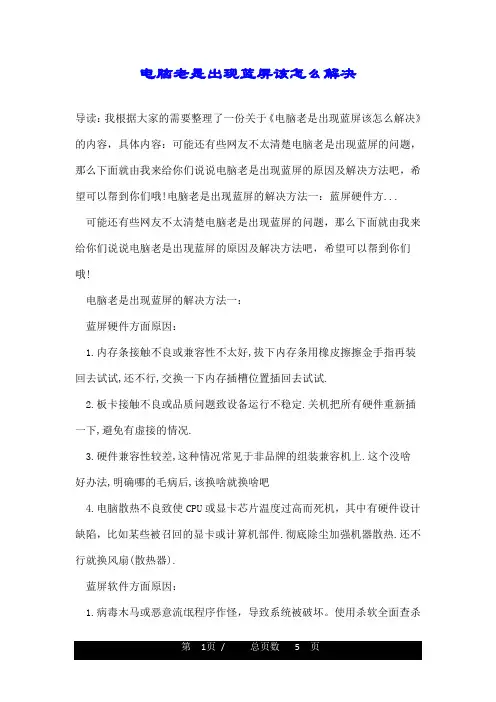
电脑老是出现蓝屏该怎么解决导读:我根据大家的需要整理了一份关于《电脑老是出现蓝屏该怎么解决》的内容,具体内容:可能还有些网友不太清楚电脑老是出现蓝屏的问题,那么下面就由我来给你们说说电脑老是出现蓝屏的原因及解决方法吧,希望可以帮到你们哦!电脑老是出现蓝屏的解决方法一:蓝屏硬件方...可能还有些网友不太清楚电脑老是出现蓝屏的问题,那么下面就由我来给你们说说电脑老是出现蓝屏的原因及解决方法吧,希望可以帮到你们哦!电脑老是出现蓝屏的解决方法一:蓝屏硬件方面原因:1.内存条接触不良或兼容性不太好,拔下内存条用橡皮擦擦金手指再装回去试试,还不行,交换一下内存插槽位置插回去试试.2.板卡接触不良或品质问题致设备运行不稳定.关机把所有硬件重新插一下,避免有虚接的情况.3.硬件兼容性较差,这种情况常见于非品牌的组装兼容机上.这个没啥好办法,明确哪的毛病后,该换啥就换啥吧4.电脑散热不良致使CPU或显卡芯片温度过高而死机,其中有硬件设计缺陷,比如某些被召回的显卡或计算机部件.彻底除尘加强机器散热.还不行就换风扇(散热器).蓝屏软件方面原因:1.病毒木马或恶意流氓程序作怪,导致系统被破坏。
使用杀软全面查杀病毒.2.电脑安装的驱动不兼容,电脑运行一段时间就出现死机情况。
卸载现有的报错驱动,下载安装带微软WHQL认证的驱动.3.软件本身兼容性问题,软件不兼容严重冲突与系统冲突,就出现电脑死机情况.如果同时安装了2款以上的杀软或功能相近的软件,只留一款,其他的卸载掉试试.4.做了1~3步还不能解决问题的话.推荐使用原版镜像安装版重装系统.并把所有驱动都更新为带微软数字签名认证的驱动.5.知友可以下载BlueScreenView(WinDebug),使用它去读取C:\Windows\minidump\*.dmp文件,看看具体是哪些文件引起的这种蓝屏错误.6.如需进一步帮忙,希望知友提供具体的蓝屏代码.电脑老是出现蓝屏的解决方法二:一:电脑超频过度引起电脑蓝屏我们可以从软、硬两方面来解释蓝屏现象产生的原因。
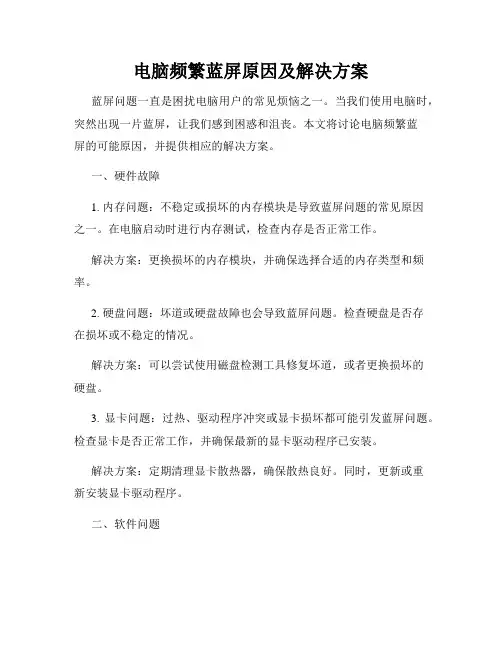
电脑频繁蓝屏原因及解决方案蓝屏问题一直是困扰电脑用户的常见烦恼之一。
当我们使用电脑时,突然出现一片蓝屏,让我们感到困惑和沮丧。
本文将讨论电脑频繁蓝屏的可能原因,并提供相应的解决方案。
一、硬件故障1. 内存问题:不稳定或损坏的内存模块是导致蓝屏问题的常见原因之一。
在电脑启动时进行内存测试,检查内存是否正常工作。
解决方案:更换损坏的内存模块,并确保选择合适的内存类型和频率。
2. 硬盘问题:坏道或硬盘故障也会导致蓝屏问题。
检查硬盘是否存在损坏或不稳定的情况。
解决方案:可以尝试使用磁盘检测工具修复坏道,或者更换损坏的硬盘。
3. 显卡问题:过热、驱动程序冲突或显卡损坏都可能引发蓝屏问题。
检查显卡是否正常工作,并确保最新的显卡驱动程序已安装。
解决方案:定期清理显卡散热器,确保散热良好。
同时,更新或重新安装显卡驱动程序。
二、软件问题1. 操作系统错误:操作系统错误或损坏的系统文件也可能导致蓝屏。
这可能是由于恶意软件感染、系统更新失败或强制关闭电脑等原因引起的。
解决方案:运行系统自带的修复工具(例如Windows操作系统的系统文件检查工具)来修复系统文件错误。
同时,确保及时安装系统更新和重启电脑。
2. 驱动程序冲突:不兼容的或过时的驱动程序是蓝屏问题的常见原因之一。
特别是当我们安装新硬件设备后,可能会出现驱动程序冲突问题。
解决方案:更新驱动程序到最新版本,并确保驱动程序与硬件设备兼容。
如果存在不兼容的情况,可以尝试卸载相关驱动程序。
三、过热问题长时间使用电脑而没有进行适当的散热处理,会导致电脑过热,从而引发蓝屏问题。
解决方案:清理电脑内部的灰尘,确保散热器通畅。
可以使用散热垫或风扇辅助降温,同时避免将电脑放在过热的环境中使用。
四、恶意软件感染恶意软件感染也可能导致电脑频繁蓝屏。
解决方案:定期使用可靠的安全软件扫描电脑,及时清除潜在的恶意软件。
避免下载和安装来路不明的软件或应用。
五、电源问题电源供应不稳定或电源适配器损坏也可能导致蓝屏问题。
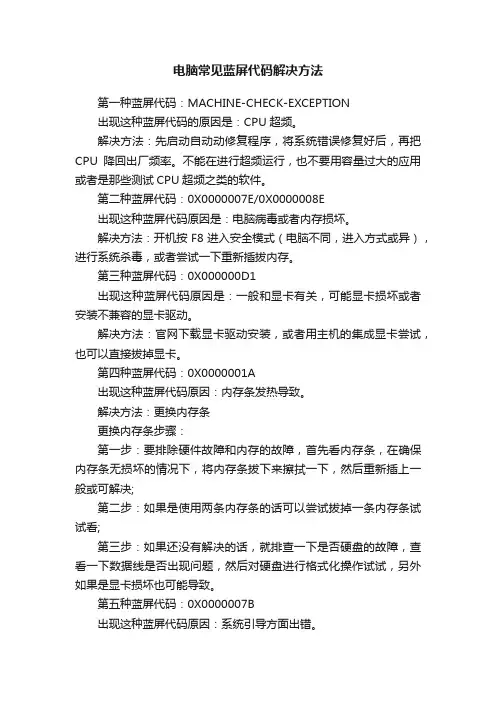
电脑常见蓝屏代码解决方法第一种蓝屏代码:MACHINE-CHECK-EXCEPTION出现这种蓝屏代码的原因是:CPU超频。
解决方法:先启动自动动修复程序,将系统错误修复好后,再把CPU降回出厂频率。
不能在进行超频运行,也不要用容量过大的应用或者是那些测试CPU超频之类的软件。
第二种蓝屏代码:0X0000007E/0X0000008E出现这种蓝屏代码原因是:电脑病毒或者内存损坏。
解决方法:开机按F8进入安全模式(电脑不同,进入方式或异),进行系统杀毒,或者尝试一下重新插拔内存。
第三种蓝屏代码:0X000000D1出现这种蓝屏代码原因是:一般和显卡有关,可能显卡损坏或者安装不兼容的显卡驱动。
解决方法:官网下载显卡驱动安装,或者用主机的集成显卡尝试,也可以直接拔掉显卡。
第四种蓝屏代码:0X0000001A出现这种蓝屏代码原因:内存条发热导致。
解决方法:更换内存条更换内存条步骤:第一步:要排除硬件故障和内存的故障,首先看内存条,在确保内存条无损坏的情况下,将内存条拔下来擦拭一下,然后重新插上一般或可解决;第二步:如果是使用两条内存条的话可以尝试拔掉一条内存条试试看;第三步:如果还没有解决的话,就排查一下是否硬盘的故障,查看一下数据线是否出现问题,然后对硬盘进行格式化操作试试,另外如果是显卡损坏也可能导致。
第五种蓝屏代码:0X0000007B出现这种蓝屏代码原因:系统引导方面出错。
解决方法:可以尝试更改硬盘模式,或者来PE修复系统引导。
修复PE系统引导步骤:第一步:重启电脑,待出现开机画面后按快捷键F1、F2或Del键(不同电脑进入bios快捷键不一样,一般开机界面会有提示)进入到bios启动项设置界面,通过键盘上的左右方向键将光标移动到“Advanced”,然后再按上下方向键选择“SATA Configuration”,按回车键确认。
第二步:随后会弹出一个模式选择窗口,在这里我们通过上下方向键移动光标选择“AHCI”模式,接着按回车键执行即可。
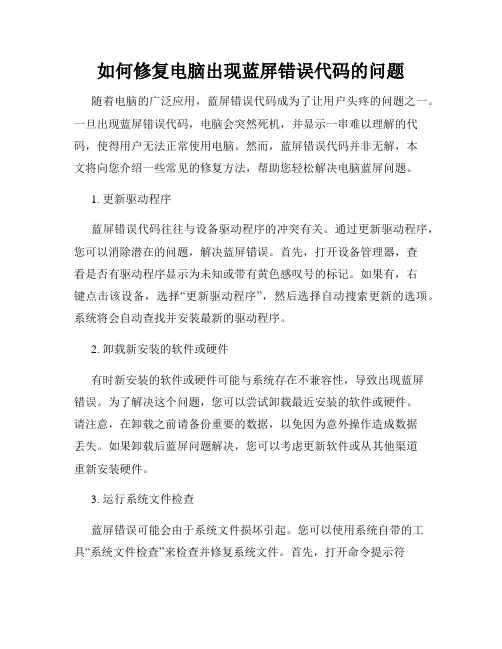
如何修复电脑出现蓝屏错误代码的问题随着电脑的广泛应用,蓝屏错误代码成为了让用户头疼的问题之一。
一旦出现蓝屏错误代码,电脑会突然死机,并显示一串难以理解的代码,使得用户无法正常使用电脑。
然而,蓝屏错误代码并非无解,本文将向您介绍一些常见的修复方法,帮助您轻松解决电脑蓝屏问题。
1. 更新驱动程序蓝屏错误代码往往与设备驱动程序的冲突有关。
通过更新驱动程序,您可以消除潜在的问题,解决蓝屏错误。
首先,打开设备管理器,查看是否有驱动程序显示为未知或带有黄色感叹号的标记。
如果有,右键点击该设备,选择“更新驱动程序”,然后选择自动搜索更新的选项。
系统将会自动查找并安装最新的驱动程序。
2. 卸载新安装的软件或硬件有时新安装的软件或硬件可能与系统存在不兼容性,导致出现蓝屏错误。
为了解决这个问题,您可以尝试卸载最近安装的软件或硬件。
请注意,在卸载之前请备份重要的数据,以免因为意外操作造成数据丢失。
如果卸载后蓝屏问题解决,您可以考虑更新软件或从其他渠道重新安装硬件。
3. 运行系统文件检查蓝屏错误可能会由于系统文件损坏引起。
您可以使用系统自带的工具“系统文件检查”来检查并修复系统文件。
首先,打开命令提示符(以管理员身份运行),输入“sfc /scannow”命令并按下回车键。
系统将会自动扫描并修复任何损坏的系统文件。
请耐心等待操作完成。
4. 清理注册表注册表是保存操作系统配置信息的重要部分,过多的注册表项可能引起蓝屏错误。
您可以使用第三方注册表清理工具,如CCleaner等,来清理无效的注册表项,提高系统性能,并减少蓝屏错误的概率。
请注意,在清理注册表之前请备份注册表,以免因为清理错误导致系统出现更严重的故障。
5. 检查硬件问题蓝屏错误代码也可能是由于硬件故障引起的。
您可以检查硬件是否正常工作以解决问题。
首先,关闭电脑并检查内存条、硬盘和显卡等硬件设备是否连接良好。
如果您并不熟悉硬件的卸载和安装,请咨询专业人员的帮助以避免不必要的损失。
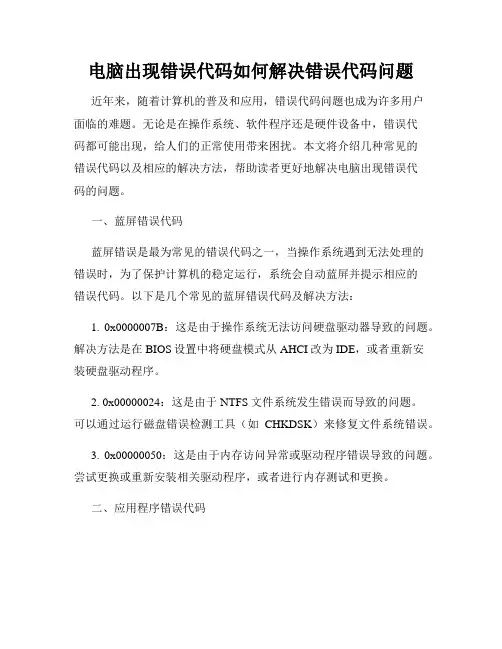
电脑出现错误代码如何解决错误代码问题近年来,随着计算机的普及和应用,错误代码问题也成为许多用户面临的难题。
无论是在操作系统、软件程序还是硬件设备中,错误代码都可能出现,给人们的正常使用带来困扰。
本文将介绍几种常见的错误代码以及相应的解决方法,帮助读者更好地解决电脑出现错误代码的问题。
一、蓝屏错误代码蓝屏错误是最为常见的错误代码之一,当操作系统遇到无法处理的错误时,为了保护计算机的稳定运行,系统会自动蓝屏并提示相应的错误代码。
以下是几个常见的蓝屏错误代码及解决方法:1. 0x0000007B:这是由于操作系统无法访问硬盘驱动器导致的问题。
解决方法是在BIOS设置中将硬盘模式从AHCI改为IDE,或者重新安装硬盘驱动程序。
2. 0x00000024:这是由于NTFS文件系统发生错误而导致的问题。
可以通过运行磁盘错误检测工具(如CHKDSK)来修复文件系统错误。
3. 0x00000050:这是由于内存访问异常或驱动程序错误导致的问题。
尝试更换或重新安装相关驱动程序,或者进行内存测试和更换。
二、应用程序错误代码除了操作系统错误代码外,许多应用程序也会出现各种错误代码。
这些错误代码可能与程序本身有关,也可能是由于操作系统或其他软件引起的。
以下是几个常见的应用程序错误代码及解决方法:1. 0xC0000005:这是由于应用程序访问到无效的内存位置导致的问题。
首先,尝试重新启动应用程序,如果问题仍然存在,可以尝试关闭其他正在运行的程序或进行系统更新。
2. 0x800F081F:这是由于应用程序无法找到所需的文件或组件而导致的问题。
可以尝试重新安装应用程序或运行系统文件检测工具(如SFC)来修复损坏的文件。
三、硬件设备错误代码除了软件错误代码外,硬件设备也可能出现各种错误代码。
这些错误代码对计算机的正常运行和外设的连接产生影响。
以下是几个常见的硬件设备错误代码及解决方法:1. 0x0000000A:这是由于硬件设备驱动程序冲突或不兼容导致的问题。
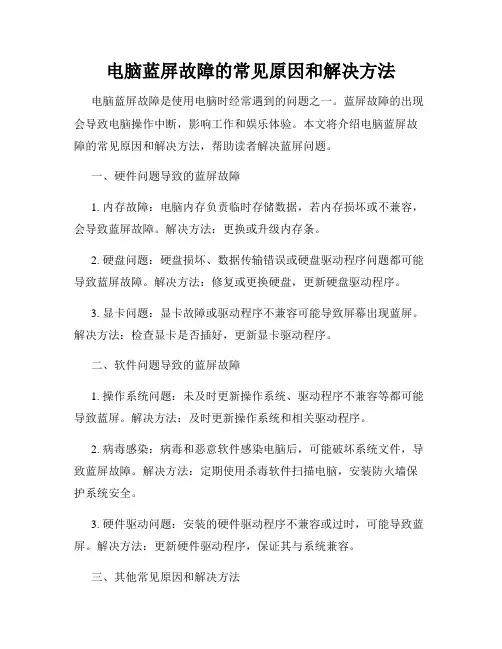
电脑蓝屏故障的常见原因和解决方法电脑蓝屏故障是使用电脑时经常遇到的问题之一。
蓝屏故障的出现会导致电脑操作中断,影响工作和娱乐体验。
本文将介绍电脑蓝屏故障的常见原因和解决方法,帮助读者解决蓝屏问题。
一、硬件问题导致的蓝屏故障1. 内存故障:电脑内存负责临时存储数据,若内存损坏或不兼容,会导致蓝屏故障。
解决方法:更换或升级内存条。
2. 硬盘问题:硬盘损坏、数据传输错误或硬盘驱动程序问题都可能导致蓝屏故障。
解决方法:修复或更换硬盘,更新硬盘驱动程序。
3. 显卡问题:显卡故障或驱动程序不兼容可能导致屏幕出现蓝屏。
解决方法:检查显卡是否插好,更新显卡驱动程序。
二、软件问题导致的蓝屏故障1. 操作系统问题:未及时更新操作系统、驱动程序不兼容等都可能导致蓝屏。
解决方法:及时更新操作系统和相关驱动程序。
2. 病毒感染:病毒和恶意软件感染电脑后,可能破坏系统文件,导致蓝屏故障。
解决方法:定期使用杀毒软件扫描电脑,安装防火墙保护系统安全。
3. 硬件驱动问题:安装的硬件驱动程序不兼容或过时,可能导致蓝屏。
解决方法:更新硬件驱动程序,保证其与系统兼容。
三、其他常见原因和解决方法1. 过热:长时间使用电脑,温度过高时,可能导致蓝屏故障。
解决方法:确保电脑散热良好,可以清洁风扇或加装散热器。
2. 运行间隔时间过长:长时间运行大型软件或多个程序可能占用过多系统资源,导致蓝屏故障。
解决方法:适当减少软件运行时间,关闭非必要的程序。
3. 不稳定的电源供应:电压不稳定或电源质量差都可能导致蓝屏。
解决方法:更换稳定的电源设备,不满足需求的话可以考虑使用稳压器。
综上所述,电脑蓝屏故障的原因多种多样,包括硬件问题、软件问题以及其他一些常见情况。
为了解决蓝屏问题,关闭不必要的程序,更新驱动程序和操作系统,定期清理电脑内存,使用防火墙和杀毒软件等是必要的措施。
当然,在遇到较为严重的蓝屏问题时,建议寻求专业人士的帮助,确保解决问题的可靠性。
相信通过上述的解决方法,读者能够更好地理解蓝屏故障并予以解决,使电脑使用更加高效和稳定。

电脑蓝屏原因及解决方法电脑蓝屏是指在使用电脑过程中,突然出现蓝屏错误提示,导致电脑无法正常运行的情况。
蓝屏错误常见的原因有硬件故障、系统错误、驱动问题等。
下面将详细介绍电脑蓝屏的原因以及解决方法。
一、硬件故障1.内存问题:电脑内存故障是导致蓝屏的最常见原因之一、当内存出现问题时,会导致电脑运行不稳定甚至蓝屏。
解决方法可以是更换内存条或者更换电脑主板。
2.显卡问题:显卡是电脑中重要的硬件组件之一,当显卡出现故障时,会导致电脑蓝屏。
解决方法可以是重新安装显卡驱动程序,或更换显卡。
3.硬盘问题:当硬盘出现坏道或损坏时,也会导致蓝屏现象。
解决方法可以是更换硬盘或者修复坏道。
4.CPU过热:当CPU温度过高时,可能会导致蓝屏。
解决方法是清洁CPU散热器,更换导热硅脂。
二、系统错误1.操作系统错误:操作系统的错误是导致蓝屏的常见原因之一、解决方法是通过使用系统自带的修复工具修复系统错误,或者重新安装操作系统。
2.更新问题:有时候电脑在更新系统时出现问题,也会导致蓝屏。
解决方法可以是撤销最近的系统更新,或者等待相关的修复补丁。
3.系统文件损坏:系统文件损坏也会导致蓝屏。
可以通过运行系统自带的修复工具进行修复,或者使用第三方工具修复系统文件。
三、驱动问题1.驱动程序不兼容:当使用不兼容的驱动程序时,可能会导致蓝屏。
可以尝试更新驱动程序或者卸载不兼容的驱动程序。
2.驱动程序冲突:当存在多个驱动程序冲突时,会导致蓝屏。
解决办法是卸载冲突的驱动程序,或者更新驱动程序,以确保它们能够正常共存。
四、其他原因1.病毒感染:电脑中的病毒也可能导致蓝屏。
解决方法是使用安全软件进行全面扫描和杀毒清理。
2.软件冲突:当电脑上安装了多个冲突的软件时,也会导致蓝屏。
可以尝试卸载冲突的软件,或者使用软件修复工具进行修复。
在遇到电脑蓝屏的情况下,可以按照以下步骤进行解决:1.重启电脑:有时候电脑蓝屏可能只是暂时的系统错误,通过重启电脑可能会解决问题。
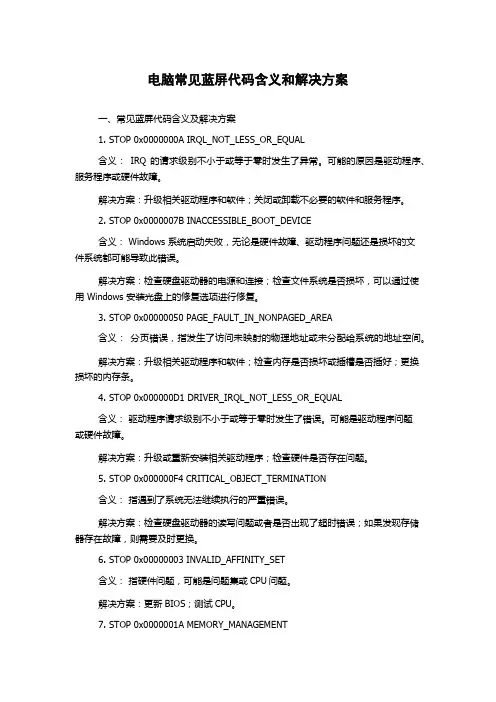
电脑常见蓝屏代码含义和解决方案一、常见蓝屏代码含义及解决方案1. STOP 0x0000000A IRQL_NOT_LESS_OR_EQUAL含义:IRQ 的请求级别不小于或等于零时发生了异常。
可能的原因是驱动程序、服务程序或硬件故障。
解决方案:升级相关驱动程序和软件;关闭或卸载不必要的软件和服务程序。
2. STOP 0x0000007B INACCESSIBLE_BOOT_DEVICE含义: Windows 系统启动失败,无论是硬件故障、驱动程序问题还是损坏的文件系统都可能导致此错误。
解决方案:检查硬盘驱动器的电源和连接;检查文件系统是否损坏,可以通过使用 Windows 安装光盘上的修复选项进行修复。
3. STOP 0x00000050 PAGE_FAULT_IN_NONPAGED_AREA含义:分页错误,指发生了访问未映射的物理地址或未分配给系统的地址空间。
解决方案:升级相关驱动程序和软件;检查内存是否损坏或插槽是否插好;更换损坏的内存条。
4. STOP 0x000000D1 DRIVER_IRQL_NOT_LESS_OR_EQUAL含义:驱动程序请求级别不小于或等于零时发生了错误。
可能是驱动程序问题或硬件故障。
解决方案:升级或重新安装相关驱动程序;检查硬件是否存在问题。
5. STOP 0x000000F4 CRITICAL_OBJECT_TERMINATION含义:指遇到了系统无法继续执行的严重错误。
解决方案:检查硬盘驱动器的读写问题或者是否出现了超时错误;如果发现存储器存在故障,则需要及时更换。
6. STOP 0x00000003 INVALID_AFFINITY_SET含义:指硬件问题,可能是问题集或CPU问题。
解决方案:更新BIOS;测试CPU。
7. STOP 0x0000001A MEMORY_MANAGEMENT含义:指进程试图访问未预定的部分导致的内存错误。
解决方案:在已知无误的情况下,逐个测试 RAM 条,确定出问题的 RAM 条,然后再进行拆换或更换。
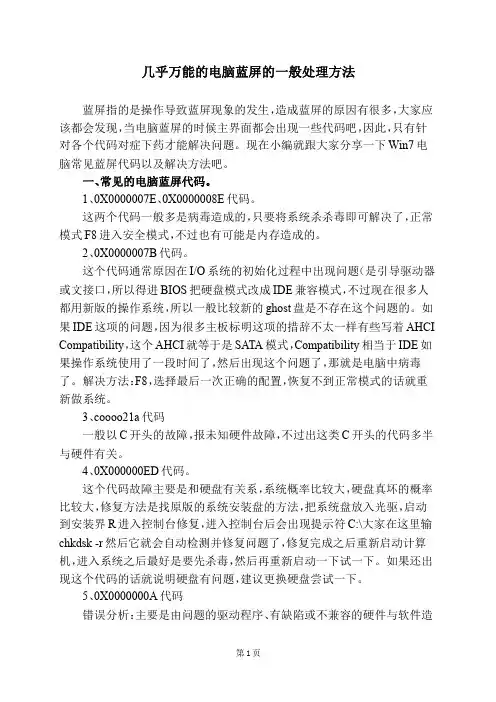
几乎万能的电脑蓝屏的一般处理方法蓝屏指的是操作导致蓝屏现象的发生,造成蓝屏的原因有很多,大家应该都会发现,当电脑蓝屏的时候主界面都会出现一些代码吧,因此,只有针对各个代码对症下药才能解决问题。
现在小编就跟大家分享一下Win7电脑常见蓝屏代码以及解决方法吧。
一、常见的电脑蓝屏代码。
1、0X0000007E、0X0000008E代码。
这两个代码一般多是病毒造成的,只要将系统杀杀毒即可解决了,正常模式F8进入安全模式,不过也有可能是内存造成的。
2、0X0000007B代码。
这个代码通常原因在I/O系统的初始化过程中出现问题(是引导驱动器或文接口,所以得进BIOS把硬盘模式改成IDE兼容模式,不过现在很多人都用新版的操作系统,所以一般比较新的ghost盘是不存在这个问题的。
如果IDE这项的问题,因为很多主板标明这项的措辞不太一样有些写着AHCI Compatibility,这个AHCI就等于是SATA模式,Compatibility相当于IDE如果操作系统使用了一段时间了,然后出现这个问题了,那就是电脑中病毒了。
解决方法:F8,选择最后一次正确的配置,恢复不到正常模式的话就重新做系统。
3、coooo21a代码一般以C开头的故障,报未知硬件故障,不过出这类C开头的代码多半与硬件有关。
4、0X000000ED代码。
这个代码故障主要是和硬盘有关系,系统概率比较大,硬盘真坏的概率比较大,修复方法是找原版的系统安装盘的方法,把系统盘放入光驱,启动到安装界R进入控制台修复,进入控制台后会出现提示符C:\大家在这里输chkdsk -r然后它就会自动检测并修复问题了,修复完成之后重新启动计算机,进入系统之后最好是要先杀毒,然后再重新启动一下试一下。
如果还出现这个代码的话就说明硬盘有问题,建议更换硬盘尝试一下。
5、0X0000000A代码错误分析:主要是由问题的驱动程序、有缺陷或不兼容的硬件与软件造成的。
表明在内核模式中存在以太高的进程内部请求级别(IRQL)访问,如果每次蓝屏都是这个代码就要想一下最近是不是更新了什么软件。

常见蓝屏错误代码及原因一般常见蓝平代码一、0X0000000A如果只是这个蓝屏代码一般和硬件无关,是驱动和软件有冲突造成的,最早发现这个代码是因为公司的DELL机器的USB键盘和QQ2007的键盘加密程序有冲突发现的这个问题。
也在IBMT系列笔记本上装驱动失误产生过。
如果您的机器蓝屏了,而且每次都是这个代码请想一想最近是不是更新了什么软件或者什么驱动了,把它卸载再看一下。
一般情况下就能够解决,如果实在想不起来,又非常频繁的话,那么没办法,重新做系统吧。
如果这个不只出这个代码,重启再蓝屏还会出现8E、7E、50、D1、24等代码,那么首先要考虑内存损坏。
二、0X0000007B这个代码和硬盘有关系,不过不用害怕,不是有坏道了,是设置问题或者病毒造成的硬盘引导分区错误。
如果您在用原版系统盘安装系统的时候出这个问题,那说明您的机器配置还是比较新的,作为老的系统盘,不认这么新的硬盘接口,所以得进BIOS把硬盘模式改成IDE兼容模式。
当然了,现在人们都用ghost版的操作系统,比较新的ghost盘是不存在这个问题的。
关于人们找不到IDE这项的问题,因为很多主板标明这项的措辞不太一样有些写着AHCI 和Compatibility,这个AHCI就等于是SATA模式,Compatibility相当于IDE模式。
如果您的操作系统使用了一段时间了,突然有一天出现这个问题了,那么对不起,病毒造成的,开机按F8,选择最后一次正确的配置,恢复不到正常模式的话那么请重新做系统吧。
三、0X000000ED这个故障和硬盘有关系,系统概率比较大,硬盘真坏的概率比较小。
我弄过不下二十个这个代码的蓝屏机器了,其中只有一个是硬盘真的有坏道了。
剩下的都是卷出了问题,修复即可,这也是为数不多的可以修复的蓝屏代码之一。
修复方法是找原版的系统安装盘(或者金手指V6那个pe启动界面里就带控制台修复)。
这里说用系统盘的方法,把系统盘放入光驱,启动到安装界面,选择按R进入控制台修复,进入控制台后会出现提示符C:\大家在这里输入chkdsk-r然后它就会自动检测并修复问题了,修复完成之后重新启动计算机就可以进入系统了,进入系统之后最好先杀毒,然后再重新启动一下试一下,如果正常了那就没问题了,如果还出这个代码,那就说明硬盘有问题了,需要更换,或者把有问题的地方单独分区,做成隐藏分区,用后面的空间来装系统。
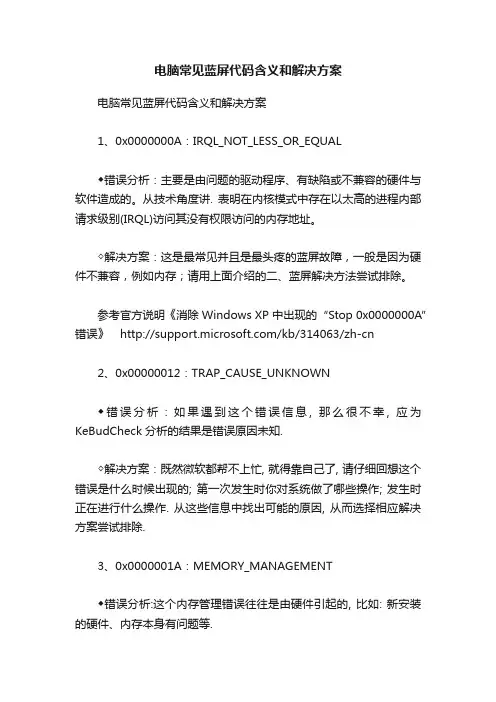
电脑常见蓝屏代码含义和解决方案电脑常见蓝屏代码含义和解决方案1、0x0000000A:IRQL_NOT_LESS_OR_EQUAL◆错误分析:主要是由问题的驱动程序、有缺陷或不兼容的硬件与软件造成的。
从技术角度讲. 表明在内核模式中存在以太高的进程内部请求级别(IRQL)访问其没有权限访问的内存地址。
◇解决方案:这是最常见并且是最头疼的蓝屏故障,一般是因为硬件不兼容,例如内存;请用上面介绍的二、蓝屏解决方法尝试排除。
参考官方说明《消除 Windows XP 中出现的“Stop 0x0000000A”错误》/kb/314063/zh-cn2、0x00000012:TRAP_CAUSE_UNKNOWN◆错误分析:如果遇到这个错误信息, 那么很不幸, 应为KeBudCheck分析的结果是错误原因未知.◇解决方案:既然微软都帮不上忙, 就得靠自己了, 请仔细回想这个错误是什么时候出现的; 第一次发生时你对系统做了哪些操作; 发生时正在进行什么操作. 从这些信息中找出可能的原因, 从而选择相应解决方案尝试排除.3、0x0000001A:MEMORY_MANAGEMENT◆错误分析:这个内存管理错误往往是由硬件引起的, 比如: 新安装的硬件、内存本身有问题等.◇解决方案:如果是在安装Windows时出现, 有可能是由于你的电脑达不到安装Windows的最小内存和磁盘要求.4、0x0000001E:KMODE_EXCEPTION_NOT_HANDLED◆错误分析:Windows内核检查到一个非法或者未知的进程指令, 这个停机码一般是由问题的内存或是与前面0x0000000A相似的原因造成的.◇解决方案:(1)硬件兼容有问题:请对照前面提到的最新硬件兼容性列表, 查看所有硬件是否包含在该列表中.(2)有问题的设备驱动、系统服务或内存冲突和中断冲突: 如果在蓝屏信息中出现了驱动程序的名字, 请试着在安装模式或者故障恢复控制台中禁用或删除驱动程序, 并禁用所有刚安装的驱动和软件. 如果错误出现在系统启动过程中, 请进入安全模式, 将蓝屏信息中所标明的文件重命名或者删除.(3)如果错误信息中明确指出Win32K.sys: 很有可能是第三方远程控制软件造成的, 需要从故障恢复控制台中将对该软件的服务关闭.(4)在安装Windows后第一次重启时出现:最大嫌疑可能时系统分区的磁盘空间不足或BIOS兼容有问题.(5)如果是在关闭某个软件时出现的:很有可能时软件本省存在设计缺陷, 请升级或卸载它.5、0x00000023:FAT_FILE_SYSTEM0x00000024:NTFS_FILE_SYSTEM◆错误分析:0x00000023通常发生在读写FAT16或者FAT32文件系统的系统分区时, 而0x00000024则是由于NTFS.sys文件出现错误(这个驱动文件的作用是容许系统读写使用NTFS文件系统的磁盘). 这两个蓝屏错误很有可能是磁盘本身存在物理损坏, 或是中断要求封包(IRP)损坏而导致的. 其他原因还包括:硬盘磁盘碎片过多; 文件读写操作过于频繁, 并且数据量非常达或者是由于一些磁盘镜像软件或杀毒软件引起的.◇解决方案:第一步:首先打开命令行提示符, 运行"Chkdsk /r"(注:不是CHKDISK, 感觉象这个, 但是……)命令检查并修复硬盘错误, 如果报告存在怀道(Bad Track), 请使用硬盘厂商提供的检查工具进行检查和修复.第二步:接着禁用所有即使扫描文件的软件, 比如:杀毒软件、防火墙或备份工具.第三步:右击C:\winnt\system32\drivers\fastfat.sys文件并选择"属性", 查看其版本是否与当前系统所使用的Windows版本相符.(注:如果是XP, 应该是C:\windows\system32\drivers\fastfat.sys)第四步:安装最新的主板驱动程序, 特别IDE驱动. 如果你的光驱、可移动存储器也提供有驱动程序, 最好将它们升级至最新版.6、0x00000027:RDR_FILE_SYSTEM◆错误分析:这个错误产生的原因很难判断, 不过Windows内存管理出了问题很可能会导致这个停机码的出现.◇解决方案:如果是内存管理的缘故, 通常增加内存会解决问题.7、0x0000002E:DATA_BUS_ERROR◆错误分析:系统内存存储器奇偶校验产生错误, 通常是因为有缺陷的内存(包括物理内存、二级缓存或者显卡显存)时设备驱动程序访问不存在的内存地址等原因引起的. 另外, 硬盘被病毒或者其他问题所损伤, 以出现这个停机码.◇解决方案:(1)检查病毒(2)使用"chkdsk /r"命令检查所有磁盘分区.(3)用Memtest86等内存测试软件检查内存.(4)检查硬件是否正确安装, 比如:是否牢固、金手指是否有污渍.8、0x00000035:NO_MORE_IRP_STACK_LOCATIONS◆错误分析:从字面上理解, 应该时驱动程序或某些软件出现堆栈问题. 其实这个故障的真正原因应该时驱动程序本省存在问题, 或是内存有质量问题.◇解决方案:请使用前面介绍的常规解决方案中与驱动程序和内存相关的方案进行排除.9、0x0000003F:NO_MORE_SYSTEM_PTES◆错误分析:一个与系统内存管理相关的错误, 比如:由于执行了大量的输入/输出操作, 造成内存管理出现问题: 有缺陷的驱动程序不正确地使用内存资源; 某个应用程序(比如:备份软件)被分配了大量的内核内存等.◇解决方案:卸载所有最新安装的软件(特别是哪些增强磁盘性能的应用程序和杀毒软件)和驱动程序.10、0x00000044:MULTIPLE_IRP_COMPLIETE_REQUESTS◆错误分析:通常是由硬件驱动程序引起的.◇解决方案:卸载最近安装的驱动程序. 这个故障很少出现, 目前已经知道的是, 在使用/这家公司的某些软件时会出现, 其中的罪魁就是Falstaff.sys文件.(作者难道不怕吃官司嘛, 把公司网址公布)11、0x00000050:PAGE_FAULT_IN_NONPAGED+AREA◆错误分析:有问题的内存(包括屋里内存、二级缓存、显存)、不兼容的软件(主要是远程控制和杀毒软件)、损坏的NTFS卷以及有问题的硬件(比如: PCI插卡本身已损坏)等都会引发这个错误.◇解决方案:请使用前面介绍的常规解决方案中与内存、软件、硬件、硬盘等相关的方案进行排除.12、0x00000051:REGISTRY_ERROR◆错误分析:这个停机码说明注册表或系统配置管理器出现错误, 由于硬盘本身有物理损坏或文件系统存在问题, 从而造成在读取注册文件时出现输入/输出错误.◇解决方案:使用"chkdsk /r"检查并修复磁盘错误.13、0x00000058:FTDISK_INTERNAL_ERROR◆错误分析:说明在容错集的主驱动发生错误.◇解决方案:首先尝试重启电脑看是否能解决问题, 如果不行, 则尝试"最后一次正确配置"进行解决.14、0x0000005E:CRITICAL_SERVICE_FAILED◆错误分析:某个非常重要的系统服务启动识别造成的.◇解决方案:如果是在安装了某个新硬件后出新的, 可以先移除该硬件, 并通过网上列表检查它是否与Windows 2K/XP兼容, 接着启动电脑, 如果蓝屏还是出现, 请使用"最后一次正确配置"来启动Windows, 如果这样还是失败, 建议进行修复安装或是重装.15、0x0000006F:SESSION3_INITIALIZATION-FAILED◆错误分析:这个错误通常出现在Windows启动时, 一般是由有问题的驱动程序或损坏的系统文件引起的.◇解决方案:建议使用Windows安装光盘对系统进行修复安装.16、0x00000076:ROCESS_HAS_LOCKED_PAGES◆错误分析:通常是因为某个驱动程序在完成了一次输入/输出操作后, 没有正确释放所占有的内存◇解决方案:第一步:点击开始-->运行:regedt32, 找到[HKLM\SYSTEM\Currentcontrol set\control\session manager\memory management], 在右侧新建双字节值"TrackLockedPages", 值为1. 这样Windows便会在错误再次出现时跟踪到是哪个驱动程序的问题.第二步:如果再次出现蓝屏, 那么错误信息会变成:STOP:0x0000000CB(0xY,0xY,0xY,0xY)DRIVER_LEFT_LOCKED_PA GES_IN_PROCESS其中第四个"0xY"会显示为问题驱动程序的名字, 接着对其进行更新或删除.第三步:进入注册表, 删除添加的"TrackLockedPages".17、0x00000077:KERNEL_STACK_INPAGE_ERROR◆错误分析:说明需要使用的内核数据没有在虚拟内存或物理内存中找到. 这个错误常常于是着磁盘有问题, 相应数据损坏或受到病毒侵蚀.◇解决方案:使用杀毒软件扫描系统; 使用"chkdsk /r"命令检查并修复磁盘错误, 如不行则使用磁盘厂商提供的工具检查修复.18、0x0000007A:KERNEL_DATA_INPAGE_ERROR◆错误分析:这个错误往往是虚拟内存中的内核数据无法读入内存造成的. 原因可能是虚拟内存页面文件中存在坏簇、病毒、磁盘控制器出错、内存有问题.◇解决方案:首先用升级为最新病毒库杀毒软件查杀病毒, 如果促无信息中还0xC000009C或0xC000016A代码, 那么表示是坏簇造成的, 并且系统的磁盘检测工具无法自动修复, 这时要进入"故障恢复控制台", 用"chkdsk /r"命令进行手动修复.19、0x0000007B:INACESSIBLE_BOOT_DEVICE◆错误分析:Windows在启动过程中无法访问系统分区或启动卷. 一般发生在更换主板后第一次启动时, 主要是因为新主板和旧主板的IDE控制器使用了不同芯片组造成的. 有时也可能是病毒或硬盘损伤所引起的.◇解决方案:一般只要用安装光盘启动电脑,然后执行修复安装即可解决问题。
电脑蓝屏代码大全0X0000000 操作完成0X0000001 不正确的函数0X0000002 系统找不到指定的文件0X0000003 系统找不到指定的路径0X0000004 系统无法打开文件0X0000005 拒绝存取0X0000006 无效的代码0X0000007 内存控制模块已损坏0X0000008 内存空间不足,无法处理这个指令0X0000009 内存控制模块位址无效0X000000A 环境不正确0X000000B 尝试载入一个格式错误的程序0X000000C 存取码错误0X000000D 资料错误0X000000E 内存空间不够,无法完成这项操作0X000000F 系统找不到指定的硬盘0X0000010 无法移除目录0X0000011 系统无法将文件移到其他的硬盘0X0000012 没有任何文件0X0000019 找不到指定扇区或磁道0X000001A 指定的磁盘或磁片无法存取0X000001B 磁盘找不到要求的装置0X000001C 打印机没有纸0X000001D 系统无法将资料写入指定的磁盘0X000001E 系统无法读取指定的装置0X000001F 连接到系统的某个装置没有作用0X0000021文件的一部分被锁定,现在无法存取0X0000024 开启的分享文件数量太多0X0000026 到达文件结尾0X0000027 磁盘已满(可以清理磁盘!一个磁盘尽量不要装太满!!)0X0000036 网络繁忙0X000003B 网络发生意外的错误0X0000043 网络名称找不到0X0000050 文件已经存在0X0000052 无法建立目录或文件0X0000053 INT24失败(什麼意思?还请高手指点站长一二)0X000006B 因为代用的磁盘尚未插入,所以程序已经停止0X000006C 磁盘正在使用中或被锁定0X000006F 文件名太长0X0000070 硬盘空间不足0X000007F 找不到指定的程序0X000045B 系统正在关机0X000045C 无法中止系统关机,因为没有关机的动作在进行中0X000046A 可用服务器储存空间不足0X0000475 系统BIOS无法变更系统电源状态0X000047E 指定的程序需要新的windows版本0X000047F 指定的程序不是windwos或ms-dos程序0X0000480 指定的程序已经启动,无法再启动一次0X0000481 指定的程序是为旧版的 windows所写的0X0000482 执行此应用程序所需的程序库文件之一被损0X0000483 没有应用程序与此项操作的指定文件建立关联0X0000484 传送指令到应用程序无效0X00005A2 指定的装置名称无效0X00005AA 系统资源不足,无法完成所要求的服务0X00005AB系统资源不足,无法完成所要求的服务0X00005AC系统资源不足,无法完成所要求的服务110 0x006E 系统无法开启指定的装置或档案。
电脑蓝屏错误代码大全及解决办法!系统蓝屏70%是由于内存(病毒)windows蓝屏错误,系统有时候会经常蓝屏,显示一些错误代码,那么这些错误代码是什么意思呢!小编今天特地为大家总结了一些常见的蓝屏错误代码分析。
下面一起来看看吧!1、0×0000007E找不到指定的模块系统进程产生错误,但Windows错误处理器无法捕获,其产生原因很多,包括:硬件兼容性、有问题的驱动程序或系统服务、或者是某些软件。
解决方案:请使用"事件查看器"来获取更多的信息,从中发现错误根源。
2、0×000000EA这个蓝屏代码和硬件无关,是驱动和软件有冲突造成的如果您的机器蓝屏了,而且每次都是这个代码请想一想最近是不是更新了什么软件或者什么驱动了,把它卸载再看一下。
一般情况下就能够解决,如果实在想不起来,又非常频繁的话,那么没办法,重新做系统吧。
3、0x0000009F错误表示计算机的电源遇到了问题。
这个错误通常发生在关机、重启、待机、休眠等与计算机电源有关的操作时,一般是因为电源有问题或ACPI高级电源选项配置不正确引起的。
如果遇到0x0000009F 错误,建议检查一下计算机的ACPI高级电源选项配置是否正确。
4、0x00000073一般情况下,蓝屏都出现于更新了硬件驱动或新加硬件并安装其驱动后,这时Windows 2000/XP提供的“最后一次正确配置”就是解决蓝屏的快捷方式。
重启系统,在出现启动菜单时按下F8键就会出现高级启动选项菜单,接着选择“最后一次正确配置”。
5、0x0000001A错误表示内存管理遇到了问题这个错误一般是因为硬件设备的故障引起的。
如果遇到0x0000001A错误,建议检查一下最近有没有安装过新的硬件设备或驱动程序。
如果有的话,请将最近安装过的硬件设备或驱动程序逐一卸载,看看问题能否解决。
另外,如果是在安装Windows时遇到0x0000001A错误,请检查一下计算机的内存容量及规格是否符合Windows的要求。
0x0000000A1、主要是由于安装了有缺陷或不兼容的硬件(BIOS)、驱动程序、软件产生。
2、当系统升级WINDOWS到一个新版本时,由于设备驱动、系统服务、病毒扫描或备份工具与新版本不兼容产生。
1、如果加装了其它硬件,请拆除2、重启,并按F8键,然后选择“最后一次的正确配置”或“安全模式”启动,然后删除或禁用新近添加的程序或驱动程序。
3、查杀病毒4、重新安装操作系统5、内存有问题1、如果不是最新的系统补丁包,请升级最新的系统补丁包。
2、如果新安装驱动或软件后出现,请卸载或禁用新安装的驱动程序或软件。
如果新安装硬件后出现,请移除。
3、如果计算机无法正常启动,应尝试以“最后一次的正确配置”或“安全模式”启动,然后删除或禁用新近添加的程序或驱动程序。
4、若上述方法无效,建议重新安装系统。
5、硬件检测,请重点检测内存0x0000001A说明内存管理错误,参数不同,引起的原因也不同。
这个错误往往是由硬件引起的, 比如新安装的硬件、内存本身有问题等1、若是偶尔出现,重新启动主机即可2、如果加装了其它硬件,请拆除3、重启,并按F8键,然后选择“最后一次的正确配置”或“安全模式”启动,然后删除或禁用新近添加的程序或驱动程序。
4、内存有问题1、如果是偶尔出现,请重新启动主机。
2、如果添加了硬件,请移除;如果新安装或升级驱动,请禁用或卸载。
3、如果是在安装Windows时出现, 有可能是由于电脑达不到安装Windows的最小内存和磁盘要求.4、硬件检测,重点是检查内存0x0000001EWindows内核检查到一个非法或者未知的进程指令,不同参数产生原因不同。
1、查看蓝屏屏幕中是否提示有某程序名(主要是驱动程序名)。
若有,进入系统中(可用最后一次正确配置或安全模式启动)卸载该驱动,并重新安装正确的驱动程序2、重新安装操作系统1、如果在蓝屏信息中出现了驱动程序的名字, 请禁用或卸载这个驱动;2、如果新安装了驱动或软件后发生,请禁用或卸载所有刚安装的驱动和软件.3、如果错误信息中明确指出Win32K.sys,很有可能是第三方远程控制软件造成的, 需要将该软件的服务关闭.4、如果计算机无法正常启动,应尝试以“最后一次的正确配置”或“安全模式”启动,然后删除或禁用新近添加的程序或驱动程序。
电脑蓝屏解决方案
概述
电脑蓝屏是许多人在使用电脑过程中经常遇到的问题之一。
它不仅
会导致用户数据丢失,还会中断工作流程和影响生产力。
本文将介绍
一些常见的电脑蓝屏错误,并提供解决方案以帮助用户解决这些问题。
常见的电脑蓝屏错误
1.驱动程序冲突:不正确或过时的驱动程序是导致电脑蓝屏
的常见原因之一。
有时,新安装的硬件设备可能与现有的驱动程序不兼容,从而导致系统崩溃。
2.内存问题:电脑内存故障也是引起蓝屏错误的常见原因之
一。
内存问题可能包括损坏的内存条,不匹配的内存模块或错误的内存配置。
3.病毒或恶意软件:病毒和恶意软件可能会导致电脑系统不
稳定,进而引发蓝屏错误。
这些恶意软件可能通过下载不受信任的文件、访问感染的网站或打开带有恶意软件的电子邮件附件传播。
4.硬件故障:电脑硬件故障,如损坏的硬盘、散热问题或损
坏的电源供应器,可能也会导致系统蓝屏。
5.系统文件损坏:系统文件损坏或缺失可能会导致电脑无法
正常启动,并导致蓝屏错误。
解决方案
以下是一些解决电脑蓝屏问题的常见方法:
1. 更新驱动程序
安装最新的驱动程序可以解决由于驱动程序冲突导致的蓝屏错误。
可以通过以下步骤更新驱动程序:
•打开设备管理器(可以在开始菜单中搜索)
•选择有问题的设备•右键单击设备,选择。
电脑出现蓝屏错误代码的解决方法电脑作为我们日常生活和工作中不可或缺的工具,偶尔会出现一些问题。
蓝屏错误代码是其中一个常见的问题,会给我们的使用带来困扰。
本文将介绍几种常见的蓝屏错误代码及其解决方法,帮助大家解决这一问题。
一、错误代码:0x0000001A - MEMORY MANAGEMENT(内存管理)当电脑出现 MEMORY MANAGEMENT 错误代码时,通常是由于硬件或驱动程序问题导致的内存管理错误。
以下是解决方法:1. 更新驱动程序:打开设备管理器,找到可能有问题的设备,右键单击并选择“更新驱动程序”。
如果有可用的更新,安装它们并重启电脑。
2. 检查内存条:打开电脑机箱,确保内存条正确插入。
如果有多条内存条,可以尝试一个接一个地移除内存条并重新启动电脑,以确定是否有损坏的内存条。
3. 运行内存诊断工具:Windows 自带了内存诊断工具,可以通过开始菜单中的“Windows 内存诊断工具”来运行。
该工具可以检测出可能存在的内存问题。
二、错误代码:0x0000007E - SYSTEM THREAD EXCEPTION NOT HANDLED(系统线程异常未处理)SYSTEM THREAD EXCEPTION NOT HANDLED 错误代码通常发生在驱动程序冲突或操作系统文件损坏时。
以下是解决方法:1. 更新操作系统:打开 Windows 更新,检查是否有可用的新更新。
安装所有可用的更新,并确保操作系统文件得到修复。
2. 检查硬件兼容性:某些硬件设备可能与操作系统不兼容,导致系统线程异常。
打开设备管理器,检查是否有设备驱动程序出现黄色感叹号。
如果有,可以尝试更新驱动程序或禁用该设备。
3. 检查最近安装的软件或驱动程序:如果你最近安装了新的软件或驱动程序,尝试在安全模式下卸载它们。
安全模式可以通过按下 F8 键或在 Windows 设置中选择重启进入。
三、错误代码:0x0000003B - SYSTEM SERVICE EXCEPTION(系统服务异常)SYSTEM SERVICE EXCEPTION 错误代码通常与过时的驱动程序、系统文件损坏或恶意软件感染相关。
电脑蓝屏代码大全及解决方案摘要:电脑蓝屏是许多计算机用户都可能遇到的问题。
本文将提供一份电脑蓝屏代码大全,并为每个代码提供相应的解决方案。
通过了解这些代码和解决方案,您将能够更好地应对电脑蓝屏问题,并找到适合您的解决方案。
引言:电脑蓝屏,也称为“蓝屏死机”,是指在计算机运行过程中出现蓝色错误屏幕的情况。
这通常是由于系统故障、硬件故障、驱动程序冲突或恶意软件等问题引起的。
当蓝屏发生时,计算机将无法继续正常运行,用户可能会失去未保存的数据,并面临系统崩溃的风险。
了解蓝屏代码:在遇到电脑蓝屏问题时,蓝屏代码是一个重要的线索。
蓝屏代码是一个由英文字母和数字组成的代码,显示在蓝色屏幕的顶部。
每个代码代表一个特定的错误类型。
了解蓝屏代码有助于我们确定引起蓝屏的根本原因,并采取相应的解决方案。
以下是一些常见的电脑蓝屏代码及其解决方案:1. STOP: 0x0000001E:这个错误代码通常表示内核模式的异常结束。
可能的原因包括设备驱动程序问题、硬件故障或软件冲突。
解决方案包括卸载最近安装的驱动程序、更新设备驱动程序或进行系统恢复。
2. STOP: 0x0000003B:这个错误代码表示系统发生了异常情况,并且需要关闭以防止进一步的损坏。
可能的原因包括蓝牙设备、病毒感染或硬件故障。
解决方案可能包括升级操作系统、更新驱动程序、运行病毒扫描或检查硬件问题。
3. STOP: 0x00000050:这个错误代码通常表示内存问题。
可能的原因包括内存损坏、驱动程序冲突或硬件故障。
解决方案可能包括更换或重新安装内存、更新驱动程序或检查硬件问题。
4. STOP: 0x0000007E:这个错误代码表示系统无法启动,并且需要修复。
可能的原因包括硬件损坏、损坏的系统文件或驱动程序问题。
解决方案可能包括修复系统文件、更新驱动程序或更换损坏的硬件。
5. STOP: 0x000000D1:这个错误代码通常表示设备驱动程序冲突或错误。
可能的原因包括最近安装的驱动程序、硬件故障或恶意软件。
电脑各种蓝屏代码原因解决方法解决方案0x0000000A(1)、主要是由于安装了有缺陷或不兼容的硬件(BIOS)、驱动程序、软件产生。
(2)、当系统升级WINDOWS到一个新版本时,由于设备驱动、系统服务、病毒扫描或备份工具与新版本不兼容产生。
(1)、如果加装了其它硬件,请拆除(2)、重启,并按F8键,然后选择最后一次的正确配置或安全模式启动,然后删除或禁用新近添加的程序或驱动程序。
(3)、查杀病毒(4)、重新安装操作系统(5)、内存有问题(1)、如果不是最新的系统补丁包,请升级最新的系统补丁包。
(2)、如果新安装驱动或软件后出现,请卸载或禁用新安装的驱动程序或软件。
如果新安装硬件后出现,请移除。
(3)、如果计算机无法正常启动,应尝试以最后一次的正确配置或安全模式启动,然后删除或禁用新近添加的程序或驱动程序。
(4)、若上述方法无效,建议重新安装系统。
(5)、硬件检测,请重点检测内存0x0000001A说明内存管理错误,参数不同,引起的原因也不同。
这个错误往往是由硬件引起的, 比如: 新安装的硬件、内存本身有问题等(1)、若是偶尔出现,重新启动主机即可(2)、如果加装了其它硬件,请拆除(3)、重启,并按F8键,然后选择最后一次的正确配置或安全模式启动,然后删除或禁用新近添加的程序或驱动程序。
(4)、内存有问题(1)、如果是偶尔出现,请重新启动主机。
(2)、如果添加了硬件,请移除;如果新安装或升级驱动,请禁用或卸载。
(3)、如果是在安装Windows时出现, 有可能是由于电脑达不到安装Windows的最小内存和磁盘要求.(4)、硬件检测,重点是检查内存0x0000001EWindows内核检查到一个非法或者未知的进程指令,不同参数产生原因不同。
(1)、查看蓝屏屏幕中是否提示有某程序名(主要是驱动程序名)。
若有,进入系统中(可用最后一次正确配置或安全模式启动)卸载该驱动,并重新安装正确的驱动程序(2)、重新安装操作系统(1)、如果在蓝屏信息中出现了驱动程序的名字, 请禁用或卸载这个驱动;(2)、如果新安装了驱动或软件后发生,请禁用或卸载所有刚安装的驱动和软件.(3)、如果错误信息中明确指出Win32K.sys,很有可能是第三方远程控制软件造成的, 需要将该软件的服务关闭.(4)、如果计算机无法正常启动,应尝试以最后一次的正确配置或安全模式启动,然后删除或禁用新近添加的程序或驱动程序。
(5)、若上述方法无效,请重新安装系统。
(6)、硬件检测,请重点检测内存0x00000023(和0x00000024)0x00000023通常发生在读写FAT16或者FAT32文件系统的系统分区, 而0x00000024则是由于NTFS.sys文件出现错误(这个驱动文件的作用是允许系统读写使用NTFS文件系统的磁盘). 这两个蓝屏错误很有可能是磁盘本身存在物理损坏。
其它原因还包括:磁盘碎片过多;文件读写操作过于频繁;运行的数据量非常大;或者是由于一些磁盘镜像软件或杀毒软件引起的.(1)、禁用病毒扫描软件测试,若问题消失,卸载病毒扫描软件再重新安装正版的病毒扫描软件或到相关病毒软件厂商的网站打补丁(2)、使用磁盘磁片整理程序进行碎片整理(3)、用磁盘扫描程序检测硬盘是否有故障,若有,派单。
故障件:硬盘(1)、在命令行提示符下, 运行”Chkdsk /f /r”命令检查并修复文件错误。
(2)、禁用所有扫描系统的软件, 比如:杀毒软件、防火墙或备份工具、碎片整理工具等。
(3)、如果计算机无法正常启动,应尝试以最后一次的正确配置或安全模式启动,然后删除或禁用新近添加的程序或驱动程序。
(4)、上述方法无效,请重新安装操作系统。
0x00000027Windows内存管理出了问题会导致这个停机码的出现.派单检查内存是否有问题,或建议用户增加物理内存的容量通常是由于内存不足,增加物理内存会解决问题.0x0000002E系统内存奇偶校验产生错误。
通常的硬件问题是内存包括物理内存、二级缓存或者显卡显存错误引起;硬盘被病毒或其它原因损伤,设备驱动程序访问不存在的内存地址时也会引起.(1)、如果加装了其它硬件,请拆除(2)、查杀病毒(4)、用磁盘检测程序检查硬盘是否有问题,若有,派单。
故障件:硬盘(5)、派单。
故障件:主板、内存(1)、如果添加了硬件,请移除;如果新安装或升级驱动,请禁用或卸载。
(2)、在命令行提示符下, 运行”Chkdsk /f /r”命令检查并修复文件错误。
(3)、请用新版本的杀毒软件检查病毒(4)、若上述方法无效,请重新安装系统。
(5)、硬件检测0x0000003F与系统内存管理相关的错误, 比如:由于执行了大量的输入/输出操作, 造成内存管理出现问题;有缺陷的驱动程序不正确地使用内存资源(1)、如果更新过驱动程序,请用WindowsXP的驱动回滚功能复原到原来的状态,或(2)、要求重新安装操作系统,并正确的安装各设备的驱动程序(1)、卸载所有最新安装的软件(特别是那些增强磁盘性能的应用程序和杀毒软件)和驱动程序(2)、若无效,请重新安装系统。
0x00000044通常是由硬件驱动程序引起的(1)、卸载最近新安装或更新的驱动程序,并重新安装正确的驱动程序(2)、重新安装操作系统,并正确安装各设备的驱动程序(1)、如果安装驱动后产生,请卸载最近安装的驱动程序.(2)、若无效,请重新安装系统。
0x00000050安装有问题的硬件、内存(包括物理内存、二级缓存、显存)、不兼容的软件(主要是远程控制和杀毒软件)、损坏的NTFS卷以及安装了错误的系统服务包等都会引发这个错误.(1)、如果新近加装或更新了新硬件,要求拆除(2)、卸载当前的病毒软件,并要求安装正版的防病毒软件,并用新病毒软件对系统进行查杀病毒操作(3)、重新安装操作系统,并安装正确的各设备驱动程序(4)、派单。
故障件:内存、硬盘(1)、如果新添加硬件后产生,请移除;如果安装了系统服务包后产生,请卸载(2)、如果计算机无法正常启动,应尝试以最后一次的正确配置或安全模式启动,然后删除或禁用新近添加的程序或驱动程序。
(3)、若关闭杀毒软件后解决,请进行升级。
(4)、在命令行提示符下, 运行”Chkdsk /f /r”命令检查并修复文件错误。
(5)、若上述方法无效,请重新安装系统。
(6)、硬件检测[分页标记]0x00000051说明注册表出现错误, 由于硬盘本身有物理损坏或文件系统存在问题, 从而造成在读取注册文件时出现输入/输出错误.(1)、重新安装操作系统,并正确安装各设备驱动程序(2)、使用磁盘检测程序检查磁盘是否有故障,若有,派单。
故障件:硬盘(1)、在命令行提示符下,运行”chkdsk /f /r”检查并修复文件错误。
(2)、若上述方法无效,请重新安装系统。
(3)、硬件检测0x00000058说明系统从一个分区映象的错误拷贝启动时发生。
(1)、重新启动操作系统,若故障消失可结束(2)、重新安装操作系统,并安装正确的各设备驱动程序(3)、用磁盘检测程序检查硬盘是否有故障。
若有,派单。
故障件:硬盘(1)、尝试重启电脑看是否能解决问题。
(2)、如果无效, 则重新启动计算机,按F8进入”最后一次正确配置模式”或安全模式进行调试解决.0x0000005E某个非常重要的系统服务启动失败造成.重新安装操作系统,并安装正确的各设备驱动程序(1)、如果是在安装了新硬件(或驱动)后出现的, 则请移除(或卸载)。
(2)、请启动时按”F8”,使用”最后一次正确配置模式”或安全模式进行调试(3)、如果上述操作无效,建议进行修复安装或是重新安装系统.0x0000006B(1)、磁盘子系统的任何部分,包括坏的磁盘、不正确的电缆、在同一电缆上使用不同的ATA 设备或由于硬件更新而引起驱动不适用都可能会引起此问题。
(2)、硬盘引导分区中文件丢失或由于误操作在驱动列表中驱动被关闭也会引起此问题。
(1)、重新分区并安装正确的操作系统(2)、用磁盘扫描程序检查硬盘是否有故障。
若有,派单。
故障件:硬盘(1)、如果安装硬件后产生,请移除。
(2)、如果不是最新的系统补丁包,请升级最新的系统补丁包(3)、在命令行提示符下,运行”chkdsk /f /r”命令来检查并修复文件错误。
(4)、若上述方法无效,请重新安装系统(5)、硬件检测0x0000006F这个错误通常出现在Windows启动时, 一般是由于有问题的驱动程序或损坏的系统文件引起的.(1)、若是偶尔出现,建议用户重新启动主机(2)、重新安装操作系统,并安装正确的各设备驱动程序(1)、如果是第一次出现,请重新启动主机看是否正常(2)、如果添加了硬件,请移除;如果新安装或升级驱动,请禁用或卸载(3)、如果计算机无法正常启动,应尝试以最后一次的正确配置或安全模式启动,然后删除或禁用新近添加的程序或驱动程序(4)、如果上述方法无效,建议使用Windows安装光盘对系统进行修复安装.0x00000073此错误表明Windows 注册表不能链接到核心 Windows 系统配置单元(如SAM 配置单元、SECURITY 配置单元、SOFTWARE 配置单元或DEFAULT 配置单元)。
(1)、根据Windows 代码的第二个参数确认错误的根源1)如果是 0xc000017d:STATUS_NO_LOG_SPACE ,建议在系统驱动器上释放一些磁盘空间可解决此问题。
2)如果是0xC000009A:STATUS_xxUFFICIENT_RESOURCES ,指导用户正确设置虚拟内存或检查磁盘空间是否过小,或建议用户增加物理内存的容量根据Windows 代码的第二个参数确认错误的根源。
(1)、如果是 0xc000017d:STATUS_NO_LOG_SPACE ,表明在系统驱动器上 Windows 没有足够的可用硬盘空间。
从系统驱动器上释放一些磁盘空间可解决此问题。
(2)、如果是0xC000009A:STATUS_xxUFFICIENT_RESOURCES ,表明没有足够的可用资源来完成 API,这很可能表示 Windows 没有足够的内存(物理内存或虚拟内存)。
0x00000074表明注册表有错误。
如果系统模块被破坏可能会发生这种错误。
如果一些注册表的关键键值缺失,这种错误也可能会发生。
这可能是手工编辑注册表的结果。
重新安装操作系统,并安装正确的各设备驱动程序(1)、启动时,按F8进入最后一次正确配置模式进行调试。
(2)、如果无效,请重新安装系统。
0x00000076通常是因为某个驱动程序在完成了一次输入/输出操作后, 没有正确释放所占有的内存(1)、卸载最近新安装或更新的驱动程序,并重新安装正确的驱动程序(2)、卸载新近安装的应用软件(3)、重新安装操作系统,并正确安装各设备的驱动程序(1)、如果新安装驱动或软件后出现,请卸载或禁用新安装的驱动程序或软件(2)、如果无效,建议重新安装系统。